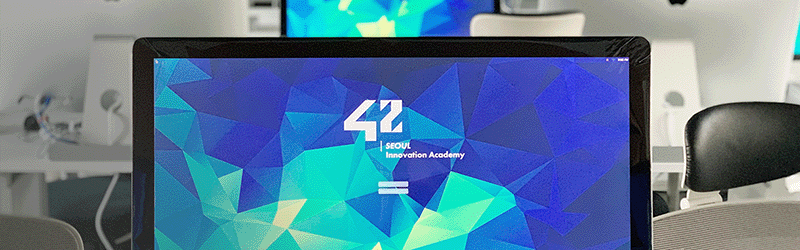
혼자서도 쉽게 따라 할 수 있으니까 iOS 앱 개발을 공부할 때 좋은 길잡이가 되어줄 거에요. Swift부터 차근차근 따라가며 튼튼한 기초를 쌓고 실력있는 iOS 앱 개발자가 되어보세요.
패키지에 포함된 강좌
Mastering Swift
152 강의|23 시간 51 분
4.9
Mastering RxSwift
141 강의|16 시간 36 분
4.9
Mastering SwiftUI
109 강의|15 시간 9 분
4.8
Mastering iOS
369 강의|117 시간 5 분
4.9